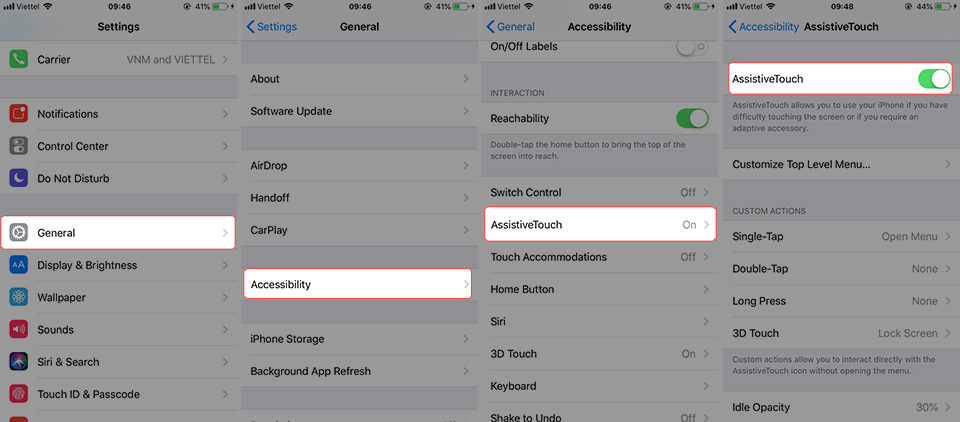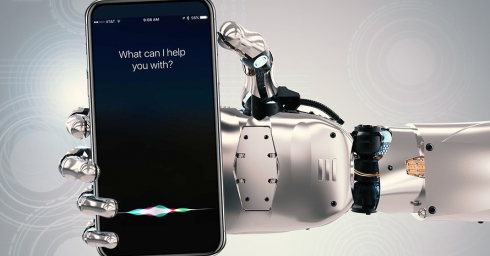Đây là cách giúp bạn tối ưu nút Home ảo trên iPhone và iPad
03/04/2018
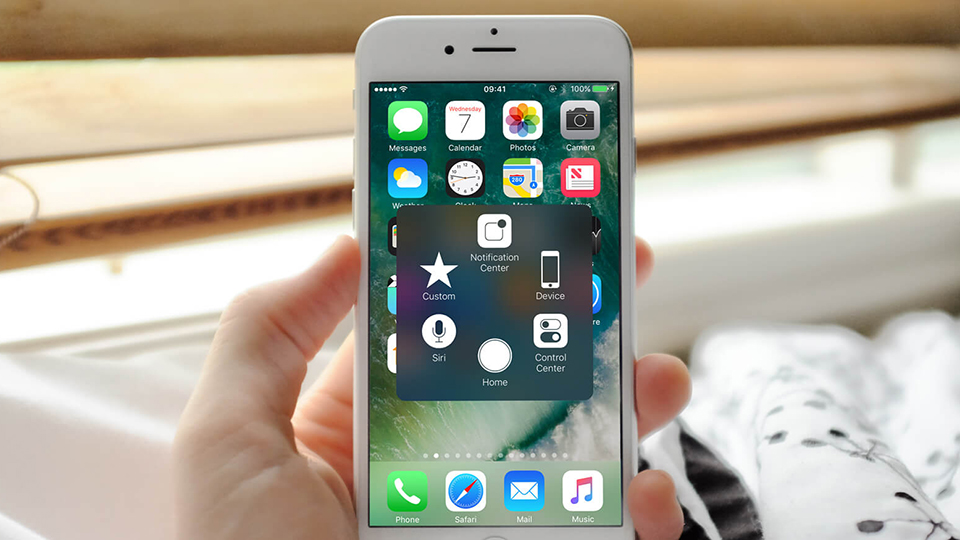
Nút Home ảo trên iPhone, iPad là một trong những tính năng được người dùng ưa chuộng nhất trên hệ điều hành iOS. Nó giúp người dùng nhanh chóng thực hiện các thao tác mà nút Home vật lý mang lại, bên cạnh đó còn có thể tùy biến rất nhiều tính năng khác nữa để bạn có thể sử dụng iPhone hiệu quả hơn.
Bài viết này sẽ giới thiệu các cách tùy biến hay nhất cho nút Home ảo của bạn.
1. Biến nút Home trở nên trong suốt
Nút Home ảo rất tiện lợi cho người dùng, tuy nhiên việc nút Home luôn xuất hiện trên màn hình cũng phần nào ảnh hưởng đến trải nghiệm của người dùng
Chúng ta hoàn toàn có thể cải thiện việc này bằng cách tăng độ trong suốt cho nút Home ảo. Nhưng có hai điều kiện cho việc làm trong suốt nút Home ảo này:
- iPhone, iPad của bạn phải chạy ở iOS 11.
- Nút home trong suốt không áp dụng cho iPhone 5 trở xuống.
Để tùy chỉnh nút Home ảo, các bạn vào Settings > General > Accessibility > AssistiveTouch > Idle Opacity. Sau đó chúng ta có thể tùy chỉnh độ đậm nhạt cho nút Home bằng cách kéo thanh hiển thị này.
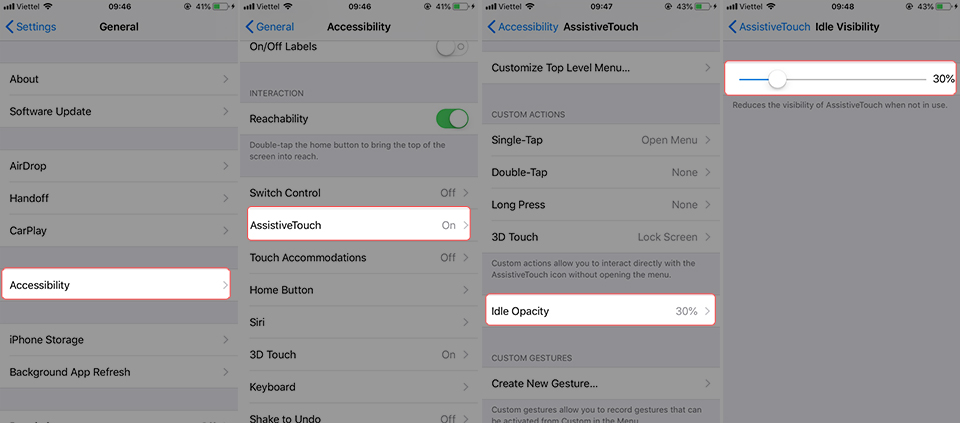
2. Thêm chức năng cho nút Home ảo
Nút Home ảo còn cho chúng ta sử dụng nhanh các tính năng khác, việc này sẽ giúp bạn sử dụng iPhone được hiệu quả hơn.
Để thêm tính năng vào menu tính năng từ nút Home ảo chúng ta sẽ vào Settings > General > Accessibility > AssistiveTouch > Customize Top Level Menu. Ở đây chúng ta có thể tùy biến menu giao diện tính năng của nút Home ảo bằng cách chọn vào biểu tượng cộng hoặc trừ để thêm ô tính năng và chạm vào ô đó để chọn tính năng mà bạn cần.
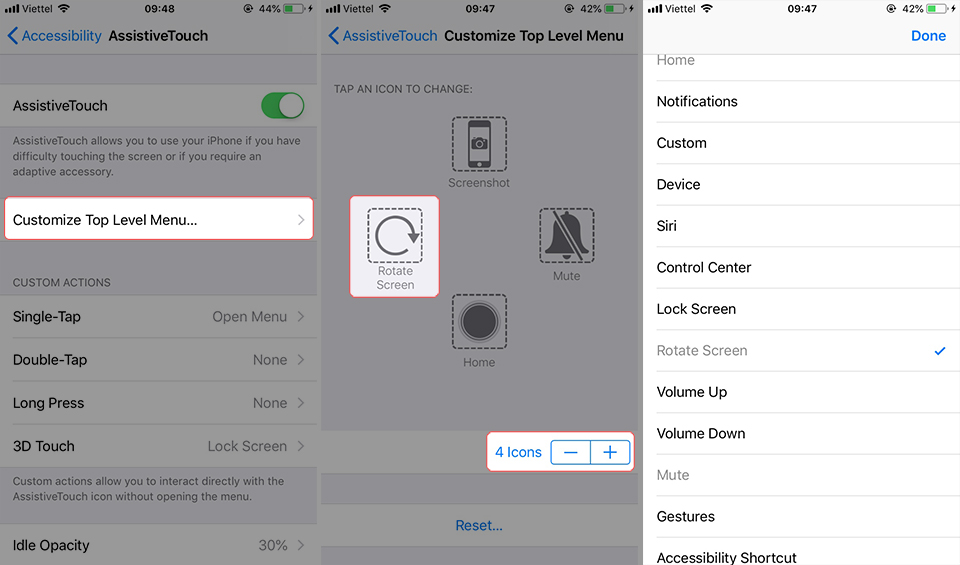
3. Khóa màn hình nhanh với nút Home ảo
Nút Home ảo có một thủ thuật rất hay đó chính là kích hoạt tính năng 3D Touch trên nút Home ảo thành khóa máy. Việc này sẽ giúp bạn khóa máy cực nhanh mà không bị ảnh hưởng đến nút vật lý tắt máy của iPhone.
Để tùy chỉnh tính năng này trên 3D Touch của nút Home ảo, các bạn vào Settings > General > Accessibility > AssistiveTouch. Ở mục 3D Touch, các bạn chọn vào và chọn tính năng “Lock Screen”.
Giờ để khóa máy, các bạn chỉ cần đè vào nút Home ảo (Với máy iPhone 6s trở lên) thì iPhone sẽ khóa màn hình. Rất nhanh và tiện lợi hơn việc sử dụng nút vật lý để khóa máy phải không nào.
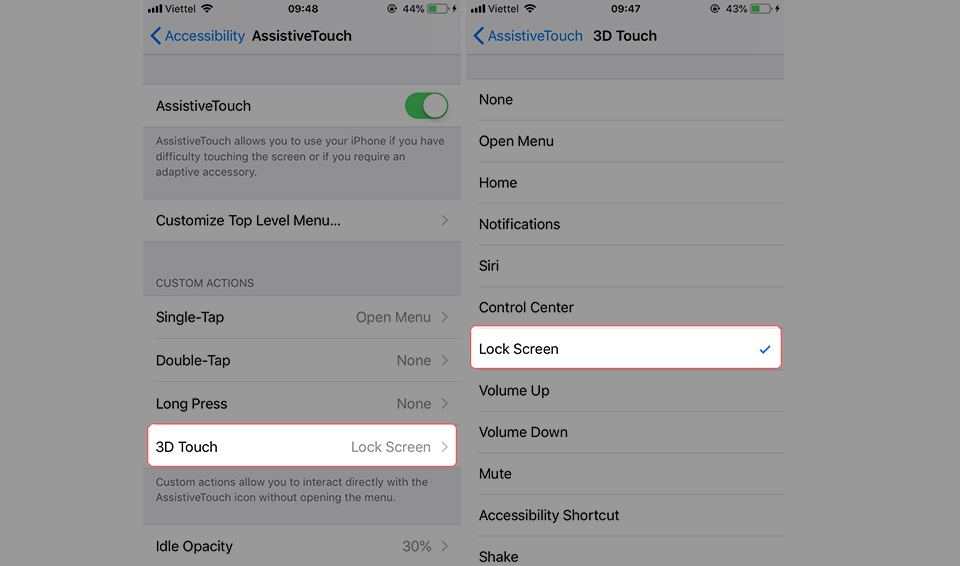
4. Tắt nút Home ảo
Có thể bạn không có nhu cầu sử dụng nút Home ảo hoặc cảm thấy nút Home ảo trên iPhone ảnh hưởng đến tầm nhìn của bạn trên iPhone thì bạn có thể tắt tính năng này bằng cách vào Settings > General > Accessibility > AssistiveTouch. Ở trên cùng chúng ta có thể tắt nút Home ảo bằng cách gạt thanh “AssistiveTouch” sang bên trái.